O LUVA possui um sistema de filtragem avançado, podendo incluir e/ou excluir critérios específicos, com diversas possibilidades, permitindo resultados precisos. Por ser um recurso avançado, é importante entender plenamente as possibilidades.
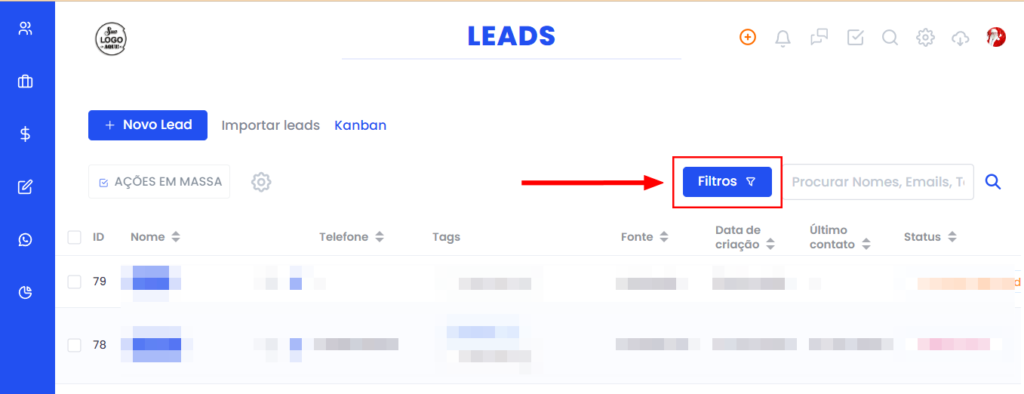
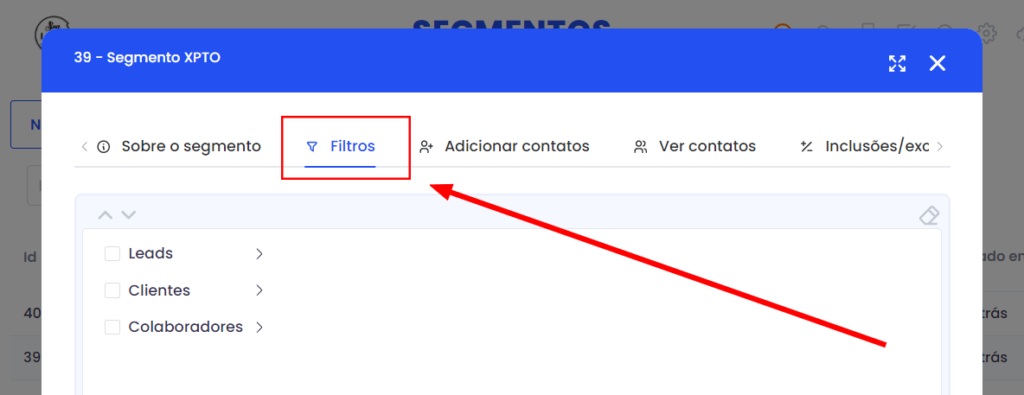
Visão geral
Os critérios são separados por conjuntos, representados graficamente por um sombreado azul (1). Dentro de cada conjunto são aplicados filtros com comandos de inclusão ou exclusão de determinados critérios.
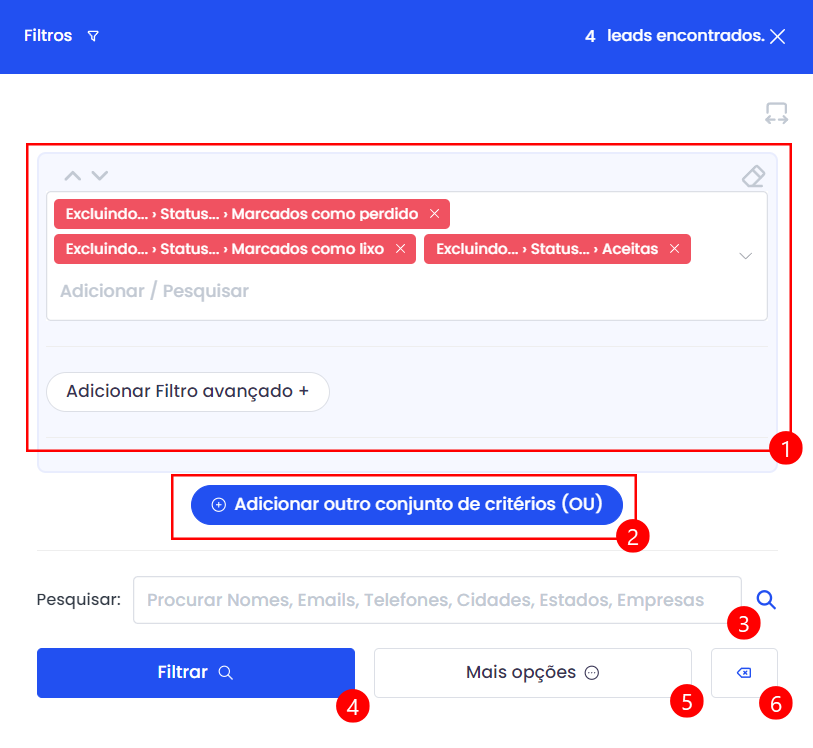
- Critério principal para filtragem (por padrão excluíndo os leads perdidos, lixo e aceitos), podendo adicionar ou remover os critérios principais.
- Adição de critérios secundários na condição OU. Exemplo: Filtre os leads que estão no status X (primeiro critério) OU os leads que estão no statuso Y (critérios adicionados em outro conjunto) – onde o resultado serão os leads com o status X + status Y.
- Barra de pesquisa apenas em campos de texto (nome, email, cidade, telefone, estado, empresa, fonte, status, descrição, cnpj, bairro e genero)
- Botão para Filtrar de acordo com os critérios aplicados.
- Mais opções de ações com base no filtro aplicado.
- Limpeza de critérios, voltando para opção padrão (1).
Os critérios disponíveis para filtragem são os pricipais campos do sistema:
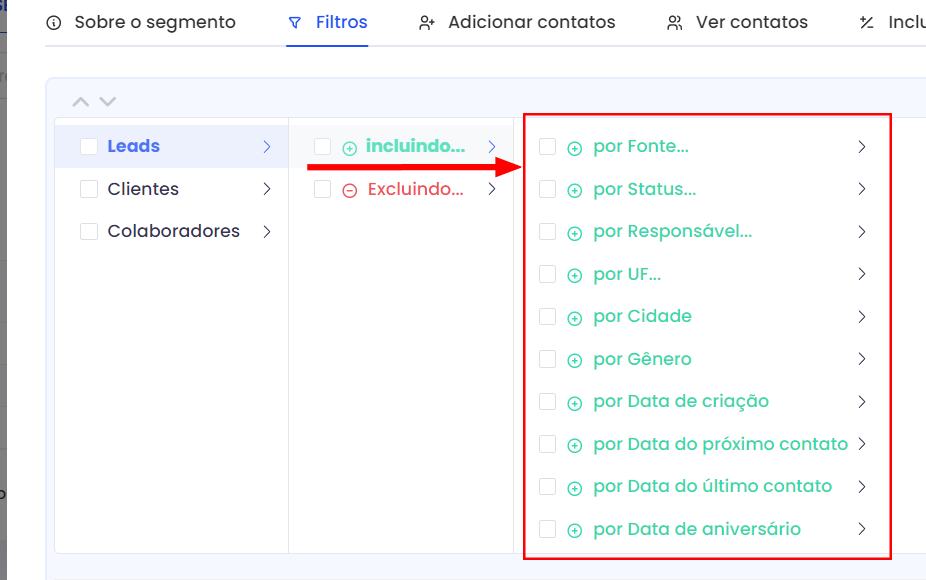
- por Fonte
- por Status
- por Responsável
- por UF
- por Cidade
- por Gênero
- por datas
- de criação
- do próximo contato
- do último contato
- de aniversário
- por Tags
- por Empresa
- por Etapa do Funil
- por Motivo da perda
- por campos criados sob demanda
Adição de critérios no filtro
Dentro do conjunto de critérios desejado, clique no espaço em branco ou no botão “Adicionar / Pesquisar” para abrir as opções de filtros.
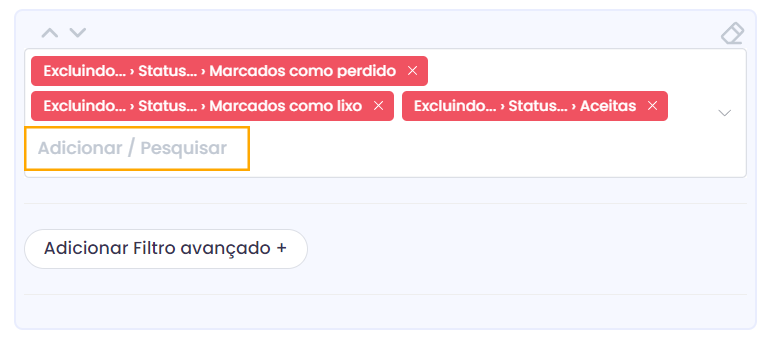
Na coluna principal (1) estão as opções para inclusão de critérios (em verde) e para exclusão de critérios (em vermelho). Note que o critério sombreado é o que está ativo para seleção. Para excluir um critério padrão ou um critério configurado, clique no X ao lado do critério desejado (2).
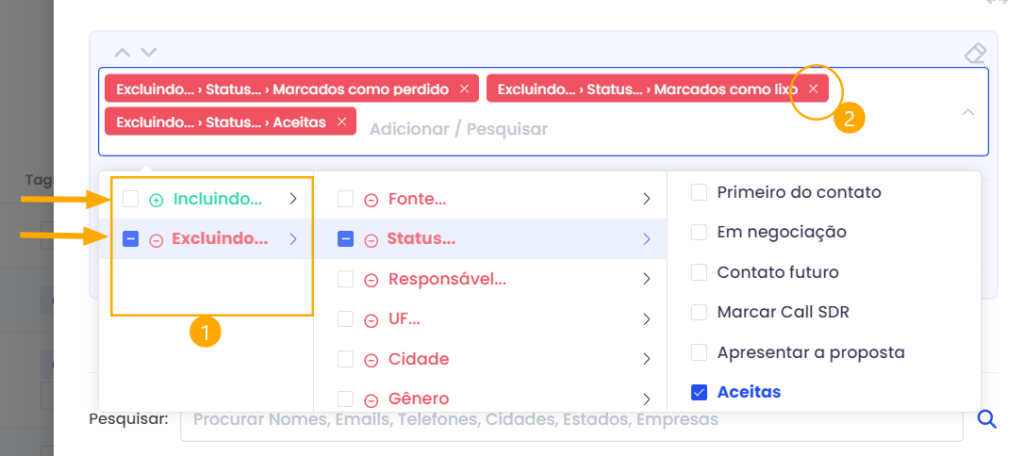
Para limpar os critérios selecionados, utilize o botão limpar.
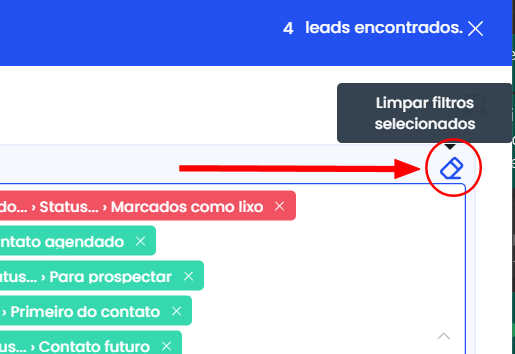
Importante
Para selecionar um subcritério, que faz parte do critério principal, clique no título. A selecionar a caixa lateral, todos os subcritérios serão selecionados automaticamente.
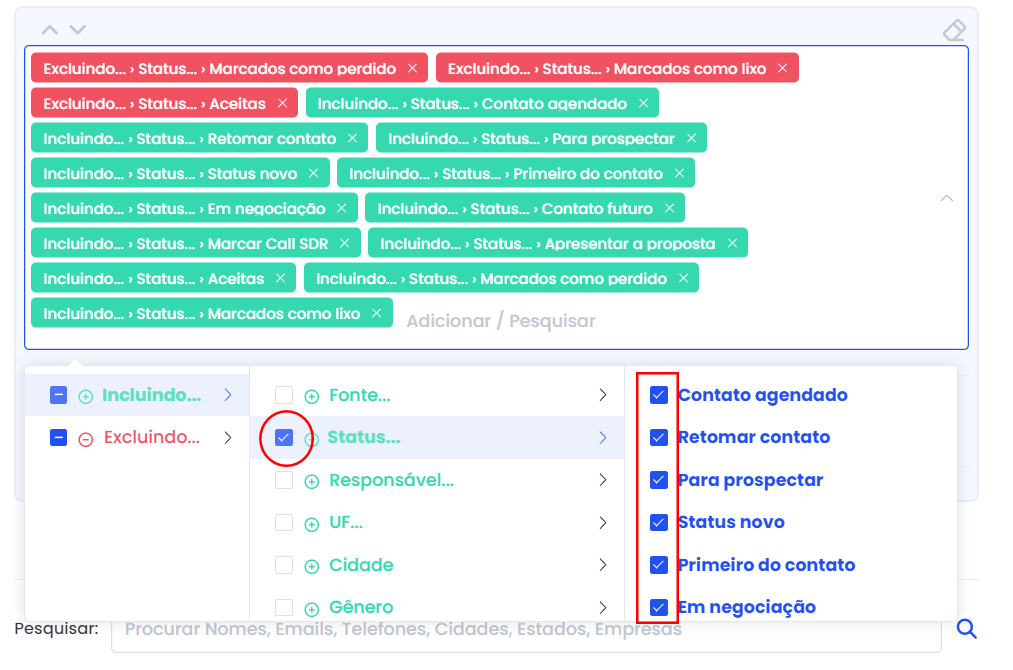
Adicionar conjunto de critérios
Ao clicar no botão Adicionar outro conjunto de critérios, um novo bloco de filtro é exibido abaixo do conjunto principal. Os critérios adicionais seguem a lógica condicional de “ou”, possibilitando o cruzamento de grupos de filtros com características diferentes.
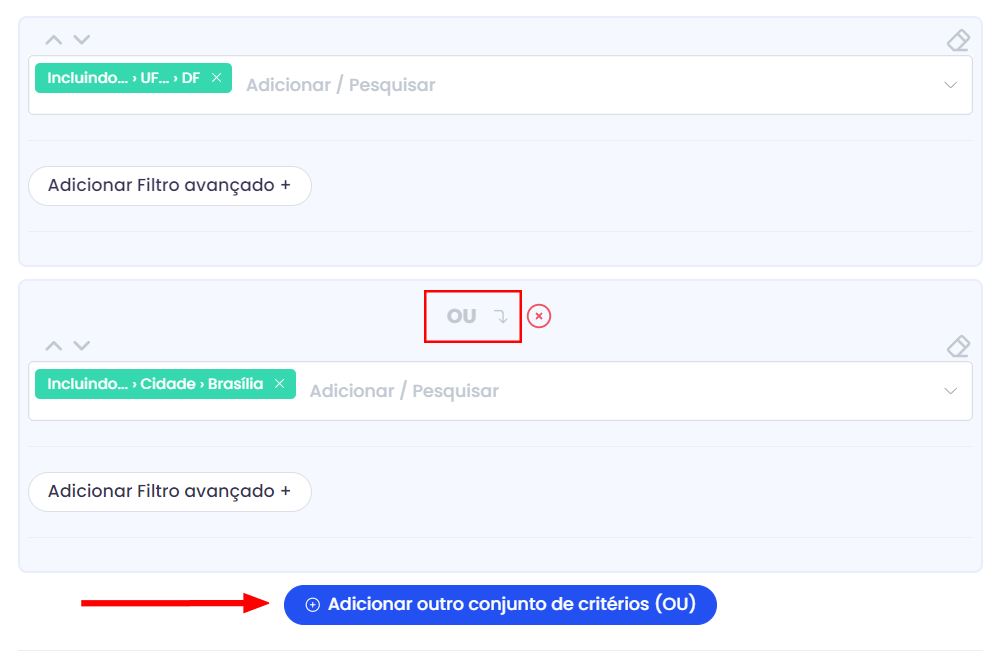
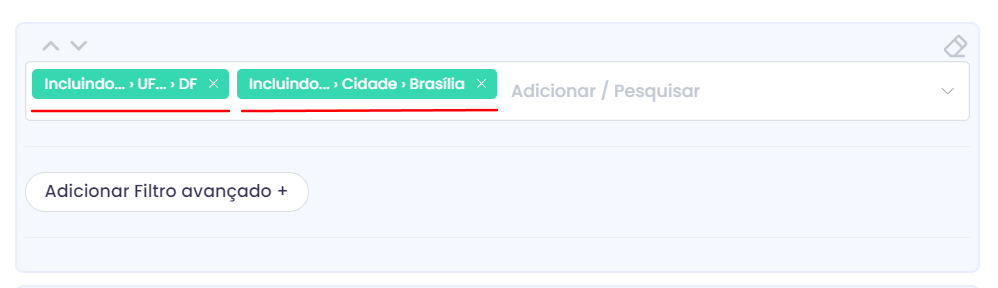
Filtros avançados
Abaixo do critério principal de filtro, é possível realizar buscas avançadas, usando uma variedade maior de operadores lógicos.
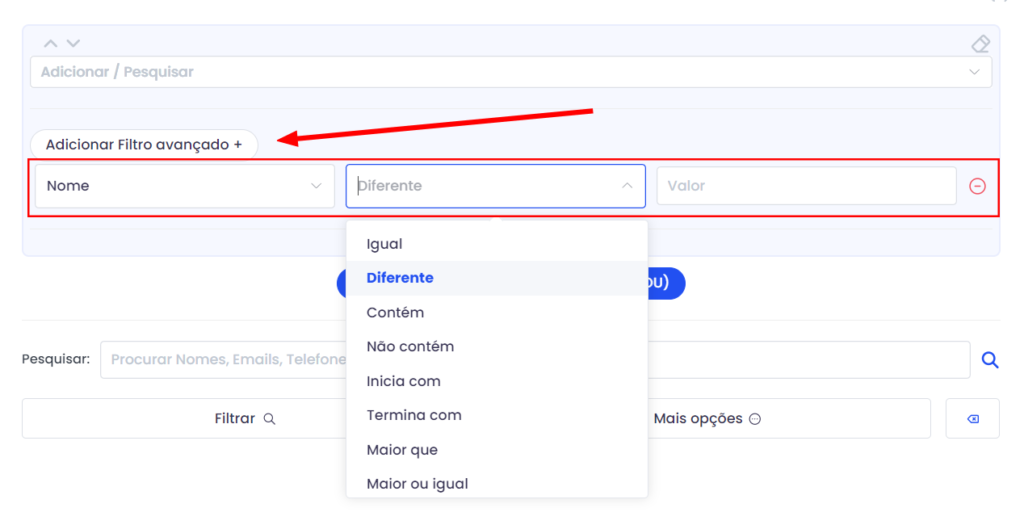
É possível utilizar apenas o filtro avançado (sem colocar critérios no campo principal), usar vários filtros avançados e utilizar o filtro intercalando as condições dos critérios principais e dos filtros avançados – considerando a lógica E entre as variáveis.
